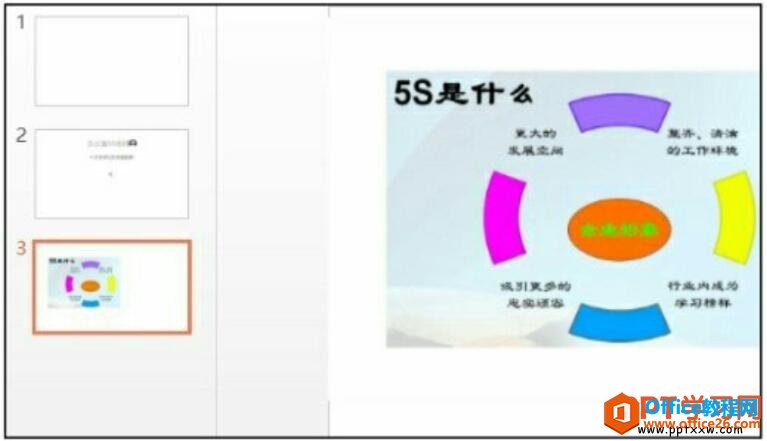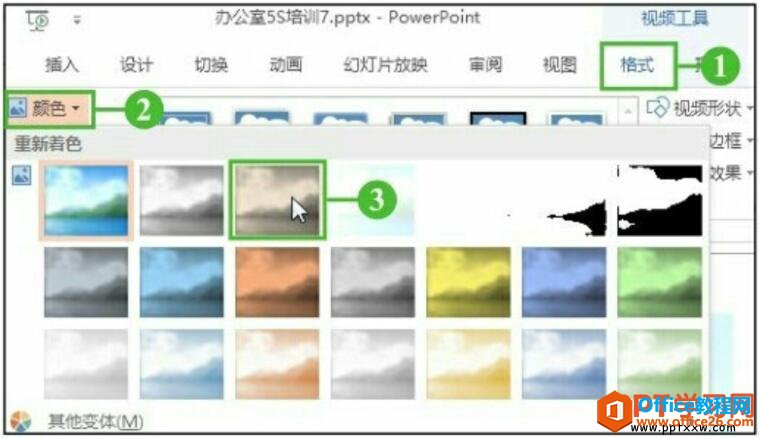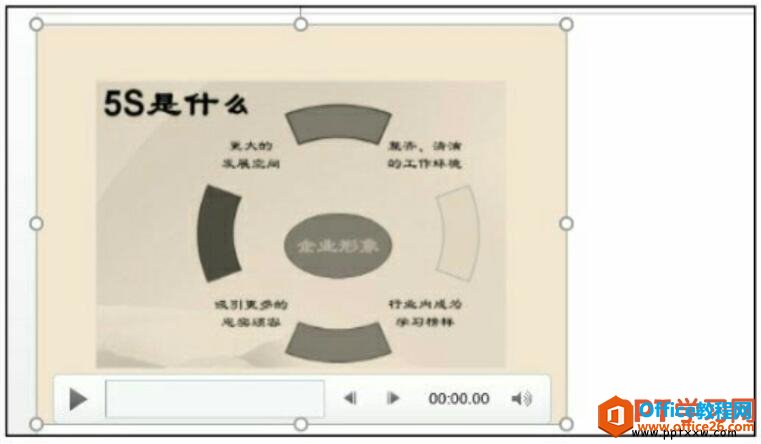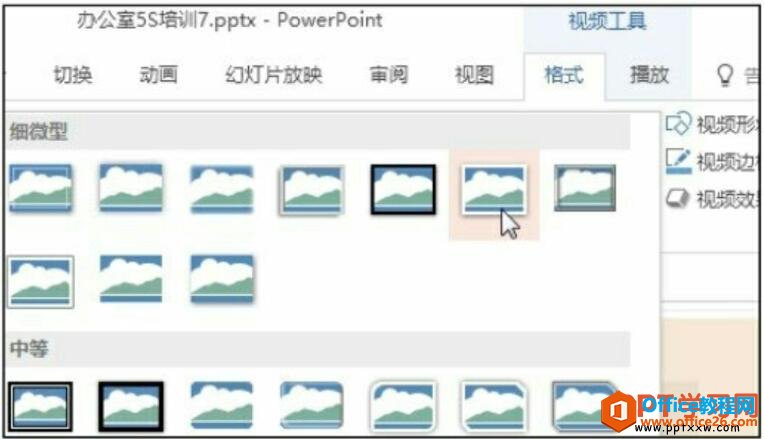-
如何在PPT中调整视频画面效果
-
要使整个视频画面得到改变,就需要调整视频的画面显示效果,画面的显示效果包括画面大小的不同、画面颜色的多样性和视频样式的应用。在PPT中调整视频画面效果的时候应当谨慎,视频的画质会因此受到一定的影响,处理不当有可能会影响视频的表达效果,从而影响整个演示文稿的品质。
1、调整视频文件画面的大小
打开ppt文件,切换至含有视频的幻灯片,将指针移至视频文件左上角边框,当鼠标指针呈双向的箭头符号时,向上拖动,在拖动过程中,鼠标指针变为了十字形,即可调整视频文件的大小,如下图1所示。

图1
2、调整画面大小后的效果
拖动至合适位置后,释放鼠标,显示出改变画面大小后的视频文件,如下图2所示。

图2
3、调整画面的颜色
1.选中视频文件,切换到“视频工具-格式”选项卡,2.单击“调整”组中的“颜色”按钮,3.在展开的下拉列表中单击“褐色”选项,如下图3所示。

图3
4、重新着色后的效果
此时视频文件的画面色彩发生了改变,重新着色后变为了褐色,如下图4所示。

图4
5、套用视频样式
单击“视频样式”组中的快翻按钮,在展开的样式库中选择合适的样式,如下图5所示。

图5
6、改变样式后的效果
视频画面套用样式后,显示效果如下图6所示。

图6
在这里我们不建议大家对ppt中的视频进行效果调试,因为调整视频的时候会对画质有所影响,我们建议大家还是用原视频最好,除非特殊情况需要。
本文摘自:https://www.office26.com/powerpoint/powerpoint_9929.html,感谢原作者!
© 版权声明
文章版权归作者所有,未经允许请勿转载。
THE END